मैक पर मेल ऐप में जीमेल लॉगिन के लिए 8 सर्वश्रेष्ठ फिक्स
अनेक वस्तुओं का संग्रह / / April 06, 2023
मेल ऐप आपको मैक पर अपना जीमेल अकाउंट एक्सेस करने देता है। अपने अगर जीमेल क्रोम पर काम नहीं कर रहा है, आप macOS के डिफ़ॉल्ट मेल ऐप का उपयोग करके लॉग इन कर सकते हैं और अपना ईमेल खाता प्रबंधित कर सकते हैं। कभी-कभी, उपयोगकर्ता मेल ऐप का उपयोग करके अपने जीमेल खाते तक पहुँचने में असमर्थ होने की शिकायत करते हैं।

कुछ उपयोगकर्ता Mac पर मेल ऐप में अपने Gmail खाते को प्रमाणित करने में विफल रहते हैं। यदि आप भी इसका सामना कर रहे हैं, तो हम मैक पर मेल ऐप में जीमेल लॉगिन विफलता को ठीक करने के लिए कुछ कार्यशील समाधान लाए हैं।
1. अपना इंटरनेट संपर्क जांचे
कुछ बुनियादी समाधानों से शुरू करते हुए, हम सुझाव देते हैं गति परीक्षण चला रहा है अपने इंटरनेट कनेक्शन की क्षमता जांचने के लिए अपने Mac पर। यदि आपके पास डुअल-बैंड वाई-फाई राउटर है, तो हमारा सुझाव है कि आप 5GHz फ़्रीक्वेंसी बैंड पर स्विच करें और राउटर के करीब बैठें। अपने जीमेल खाते में फिर से लॉग इन करने का प्रयास करें। यदि यह मदद नहीं करता है, तो अगले समाधान देखें।
2. ईमेल पता और पासवर्ड जांचें
यदि आपके मेल ऐप में कई ईमेल खाते हैं, तो कभी-कभी आप गलत जीमेल खाते का उपयोग कर सकते हैं। यह भी जांचें कि आप जो पासवर्ड डाल रहे हैं वह सही है।
3. फोर्स क्विट और रिलॉन्च मेल ऐप
अगला मूल समाधान यह है कि आप अपने मैक पर एक नई शुरुआत देने के लिए मेल ऐप को छोड़ने और फिर से शुरू करने के लिए मजबूर करें। यह समस्या को हल करने में मदद करेगा और आपको अपने जीमेल खाते में लॉग इन करने में मदद करेगा।
स्टेप 1: मेनू बार के ऊपरी-बाएँ कोने में Apple लोगो पर क्लिक करें।

चरण दो: फोर्स क्विट का चयन करें।

चरण 3: विकल्पों की सूची से मेल का चयन करें और नीचे-दाईं ओर फोर्स क्विट पर क्लिक करें।

चरण 4: मेल ऐप को फिर से लॉन्च करें और फिर से लॉग इन करने का प्रयास करें।

4. आईएमएपी एक्सेस सक्षम करें
IMAP या इंटरनेट मैसेज्ड एक्सेस प्रोटोकॉल आपको सर्वर से अपने कंप्यूटर पर मेल डाउनलोड करने और उन्हें अपने मैक पर मेल ऐप जैसे ईमेल क्लाइंट पर एक्सेस करने देता है। इसलिए आपको जांच करनी चाहिए कि क्या जीमेल के लिए आईएमएपी एक्सेस सक्षम किया गया है।
स्टेप 1: अपने मैक पर ब्राउज़र में जीमेल वेबसाइट खोलें.
जीमेल वेबसाइट
चरण दो: अपने अकाउंट में साइन इन करें।
चरण 3: ऊपरी-दाएं कोने में सेटिंग आइकन पर क्लिक करें।
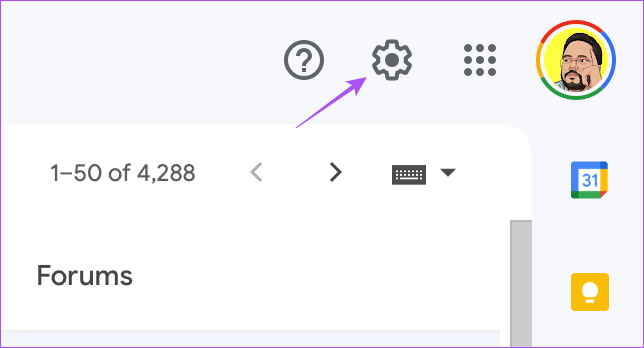
चरण 4: सभी सेटिंग्स देखें पर क्लिक करें।

चरण 5: शीर्ष मेनू बार में अग्रेषण और POP/IMAP पर क्लिक करें।
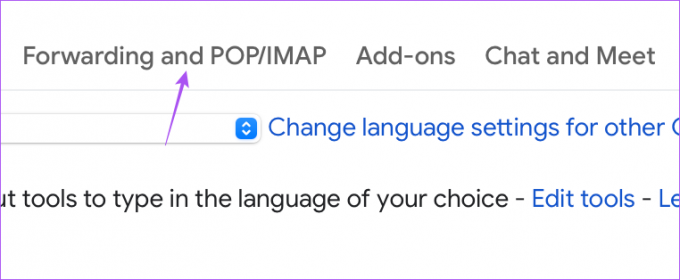
चरण 6: नीचे स्क्रॉल करें और सक्षम IMAP पर क्लिक करें।

चरण 7: नीचे की ओर स्क्रॉल करें और परिवर्तन सहेजें पर क्लिक करें।

चरण 8: मेल ऐप खोलें और जांचें कि क्या समस्या हल हो गई है।

5. कम सुरक्षित ऐप्स के लिए एक्सेस सक्षम करें
आपका Google खाता कम सुरक्षा वाले ऐप्स के लिए ईमेल एक्सेस सीमित करने का सुझाव देता है। हो सकता है कि आपके Google खाते ने आपके Mac पर मेल ऐप को कम सुरक्षित माना हो। यहां बताया गया है कि आप इसे कैसे चेक और ठीक कर सकते हैं। ध्यान दें कि यह विकल्प वाले खातों के लिए उपलब्ध नहीं होगा दो तरीकों से प्रमाणीकरण कामोत्तेजित।
स्टेप 1: अपने मैक पर एक ब्राउज़र में Google खाता पृष्ठ खोलें और अपने Google खाते में साइन इन करें।
गूगल खाता
चरण दो: Google खाता पृष्ठ पर, ऊपरी-दाएँ कोने में प्रोफ़ाइल आइकन पर क्लिक करें।

चरण 3: अपने Google खाते को प्रबंधित करें पर क्लिक करें।

चरण 4: बाएं मेनू से सुरक्षा पर क्लिक करें।

चरण 5: नीचे स्क्रॉल करें और कम सुरक्षित ऐप एक्सेस पर क्लिक करें।

चरण 6: अक्षम होने पर सुविधा को सक्षम करने के लिए 'कम सुरक्षित ऐप्स को अनुमति दें' के आगे टॉगल चालू करें।

चरण 7: समस्या हल हो गई है या नहीं यह देखने के लिए ब्राउज़र विंडो बंद करें और मेल ऐप खोलें।

6. सफारी को डिफ़ॉल्ट ब्राउज़र के रूप में स्विच करें
जब भी आप मेल ऐप का उपयोग करके अपने ईमेल खाते में साइन इन करते हैं, तो प्रमाणीकरण प्रक्रिया आपके ब्राउज़र में होती है। यदि आप सफारी को अपने डिफ़ॉल्ट ब्राउज़र के रूप में उपयोग नहीं कर रहे हैं, तो आप मेल ऐप में जीमेल लॉगिन त्रुटि को ठीक करने के लिए ऐसा करने का प्रयास कर सकते हैं। ऐसे।
स्टेप 1: स्पॉटलाइट सर्च खोलने के लिए कमांड + स्पेसबार दबाएं, टाइप करें प्रणाली व्यवस्था, और रिटर्न दबाएं।

चरण दो: नीचे स्क्रॉल करें और डेस्कटॉप और डॉक पर क्लिक करें।

चरण 3: नीचे स्क्रॉल करें और डिफ़ॉल्ट ब्राउज़र के बगल में स्थित ड्रॉपडाउन मेनू पर क्लिक करें।

चरण 4: सफारी का चयन करें।
चरण 5: यदि समस्या हल हो गई है तो विंडो बंद करें और मेल ऐप में देखें।

7. सुरक्षित मोड का प्रयोग करें
Mac पर सुरक्षित मोड मेल ऐप जैसे सिस्टम ऐप्स से संबंधित किसी भी समस्या का निवारण करता है। आपका मैक सुरक्षित मोड में किसी भी तृतीय-पक्ष एप्लिकेशन को लोड करने से रोकेगा यह जांचने के लिए कि क्या यह संपूर्ण सिस्टम या कोई विशेष प्रोग्राम है जो समस्याएँ पैदा कर रहा है। जानने के लिए आप हमारा यह पोस्ट पढ़ सकते हैं मैक पर सेफ मोड का उपयोग कैसे करें.
8. मेल ऐप को अपडेट करें
अंत में, आप macOS को अपडेट करके मेल ऐप के संस्करण को अपडेट कर सकते हैं। यह मेल ऐप में किसी भी बग या ग्लिच को दूर करने में मदद करेगा जो आपके मैक पर इस जीमेल लॉगिन विफलता का कारण बन रहा है।
स्टेप 1: स्पॉटलाइट सर्च खोलने के लिए कमांड + स्पेसबार दबाएं, टाइप करें सॉफ़्टवेयर अद्यतनों के लिए जाँच करें, और रिटर्न दबाएं।

चरण दो: यदि कोई अपडेट उपलब्ध है, तो उसे डाउनलोड और इंस्टॉल करें।
चरण 3: आपके मैक के रीबूट होने के बाद, मेल ऐप लॉन्च करें और जांचें कि क्या समस्या हल हो गई है।

मैक पर जीमेल का प्रयोग करें
इन समाधानों को मैक पर मेल ऐप के साथ जीमेल लॉगिन विफलता समस्या का समाधान करना चाहिए। आप हमारी यह पोस्ट भी पढ़ सकते हैं यदि आपके Mac पर Apple मेल खोज कार्य नहीं कर रहा है.
अंतिम बार 31 जनवरी, 2023 को अपडेट किया गया
उपरोक्त लेख में सहबद्ध लिंक हो सकते हैं जो गाइडिंग टेक का समर्थन करने में सहायता करते हैं। हालाँकि, यह हमारी संपादकीय अखंडता को प्रभावित नहीं करता है। सामग्री निष्पक्ष और प्रामाणिक बनी हुई है।
द्वारा लिखित
पौरुष चौधरी
तकनीक की दुनिया को सबसे सरल तरीके से उजागर करना और स्मार्टफोन, लैपटॉप, टीवी और कंटेंट स्ट्रीमिंग प्लेटफॉर्म से संबंधित रोजमर्रा की समस्याओं को हल करना।


